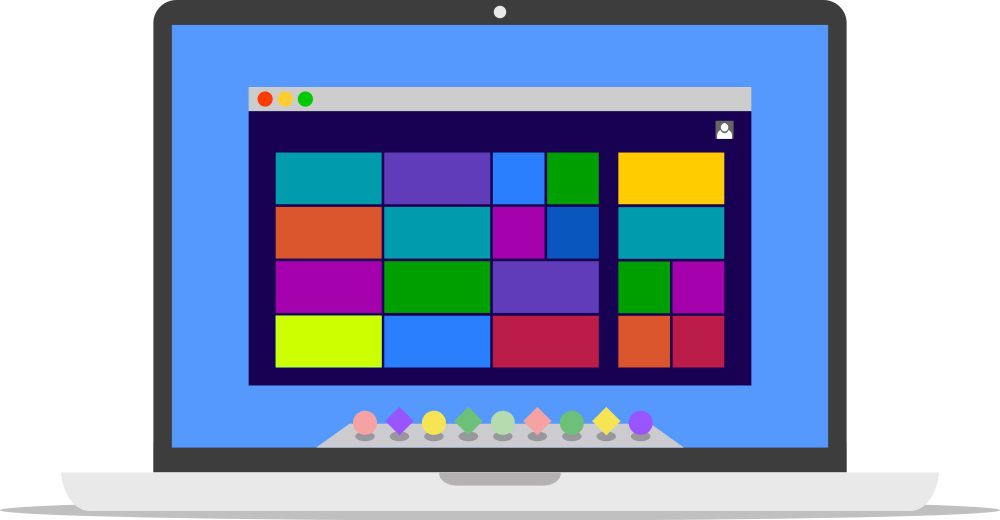
VirtualBox is een geweldige tool om alternatieve besturingssystemen uit te proberen. Hiermee kunt u een heel besturingssysteem uitvoeren als een app die een virtuele machine wordt genoemd, wat handig is om in een mum van tijd toegang te krijgen tot software voor dat andere systeem. VirtualBox doet het op zichzelf goed, maar het installeren van de VirtualBox-uitbreidingspakket maakt de ervaring een stuk beter.
Wat is het VirtualBox-uitbreidingspakket?
Zoals de naam al doet vermoeden, is het Extension Pack een add-on die u eerst installeert op het hoofdbesturingssysteem van uw machine (de gastheer, waar het besturingssysteem dat u gaat gebruiken de gast ). Het bevat een aantal stuurprogramma’s en andere software die helpen om de twee systemen beter te integreren, zoals:
- Als je USB 2- of 3-apparaten hebt aangesloten op de hostmachine waartoe je wilt dat de gast toegang heeft, heb je het Extension Pack nodig.
- Als je je zorgen maakt over de veiligheid van je gast-besturingssysteem, kun je het versleutelen als je het Extension Pack hebt geïnstalleerd.
- Het is normaal dat u vanaf een andere computer toegang wilt tot uw gast-besturingssysteem, bijvoorbeeld als u het op een netwerkserver uitvoert. Het Extension Pack voegt de mogelijkheid toe om via RDP op afstand naar het gast-besturingssysteem te gaan.
- Stel dat u een webcam heeft die alleen stuurprogramma’s voor Windows heeft, maar u wilt deze gebruiken met een stukje macOS-software. In dit geval heb je het Extension Pack nodig om de video van de webcam door te geven aan de gast.
Het Uitbreidingspakket verwijst naar enkele extra tools die zijn geïnstalleerd op de gastheer machine. Er zijn ook enkele vergelijkbare items die moeten worden geïnstalleerd op een besturingssysteem dat draait op VirtualBox, ook wel de Gasttoevoegingen. Dat dit echter twee verschillende dingen zijn, en ze zijn niet door elkaar vereist en sluiten elkaar ook niet uit.
Het uitbreidingspakket installeren op het host-besturingssysteem
De eerste stap is het installeren van het Extension Pack dat overeenkomt met de versie van VirtualBox die u gebruikt. Er zijn een aantal manieren om dit proces te starten, maar de daadwerkelijke installatie is voor allemaal hetzelfde.
-
Bezoek eerst de VirtualBox-website en download het Extension Pack. De eenvoudigste manier om de installatie te starten, is door de normale methode voor uw host-besturingssysteem te gebruiken, zoals dubbelklikken op het bestand in Windows. Het zou automatisch met VirtualBox moeten openen en het proces is voltooid. U kunt het ook in VirtualBox installeren via de volgende stappen.
-
U kunt ook de . openen het dossier menu en selecteer vervolgens Voorkeuren.
-
Selecteer in het dialoogvenster Voorkeuren Extensies.
-
Klik vervolgens op de knop rechts ondertiteld Voegt een nieuw pakket toe. Er wordt een dialoogvenster voor het kiezen van bestanden geopend, waar u uw gedownloade uitbreidingspakket kunt selecteren.
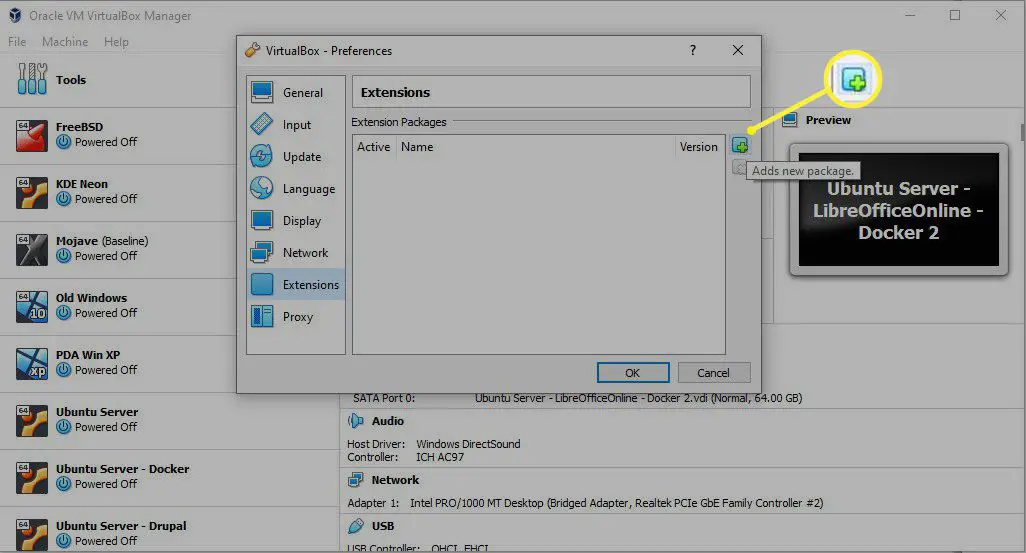
-
Eerst wordt er een dialoogvenster weergegeven waarin wordt uitgelegd dat het uitbreidingspakket software op systeemniveau bevat. Klik Installeren doorgaan.
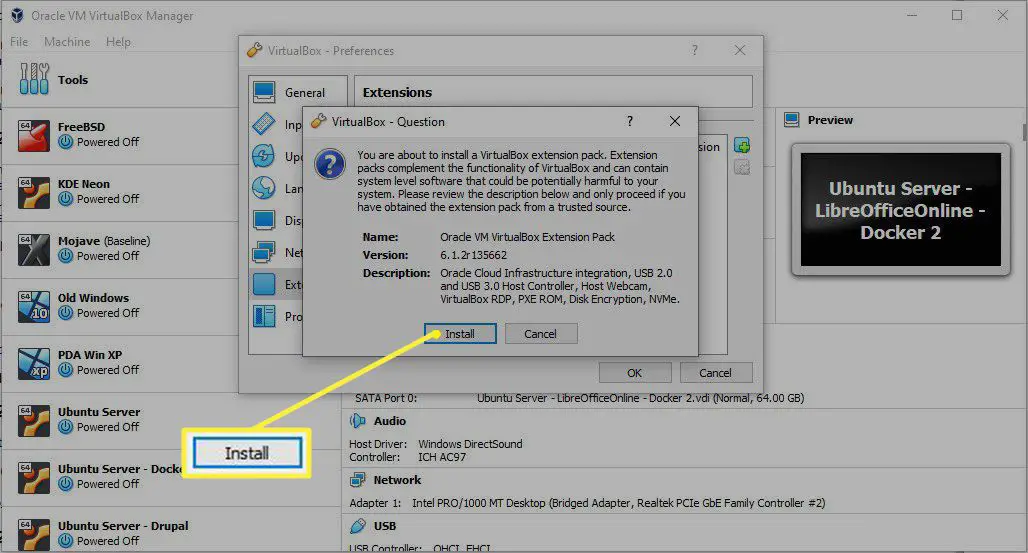
-
Een Windows-dialoogvenster zal vragen of het OK is dat deze toepassing wijzigingen aan uw machine aanbrengt (dat is zo). Vervolgens zal het installatieprogramma een kleine voortgangsbalk weergeven terwijl het het uitbreidingspakket instelt.
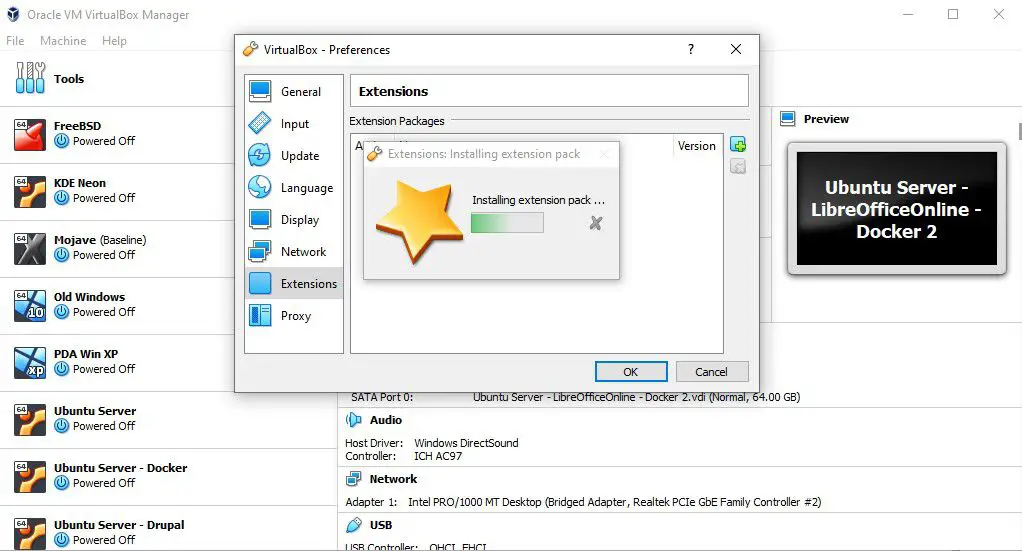
-
Bekijk vervolgens de licentieovereenkomst en klik op Ik ga akkoord als je de bodem hebt bereikt.
Nu het Extension Pack op het host-besturingssysteem is geïnstalleerd, kunt u VirtualBox opnieuw opstarten om toegang te krijgen tot een van de eerder in dit artikel genoemde functies.